Загрузка бумаги в устройство Stack Bypass-C
При подаче бумаги вручную загружайте бумагу в Stack Bypass-C.
Стандартный формат
Можно выбрать бумагу стандарта A или B или бумагу дюймового формата.
Пользовательский формат
Можно загружать бумагу нестандартного формата (от 98,4 x 148 до 330,2 x 487,7 мм).
ПРИМЕЧАНИЕ |
Сведения о допустимой загружаемой бумаге при подсоединенном модуле Long Sheet Tray-B см. в разделе "Разрешенные типы бумаги". |
Конверт
№ 10 (COM10) (104,7 x 241,3 мм), Monarch (98,4 x 190,5 мм), DL (110 x 220 мм), ISO-C5 (162 x 229 мм), Nagagata 3 (120 x 235 мм), Yougatanaga 3 (120 x 235 мм), Kakugata 2 (240 x 332 мм), пользовательский формат (от 98,4 x 148 до 330,2 x 487,7 мм)
Бумага для разделителей
Сведения о порядке загрузки бумаги для разделителей см. в разделе "Loading Tab Paper".
ВАЖНО |
При работе с модулем Stack Bypass-C учтите следующие ограничения: Количество бумаги: от 1 до приблизительно 250 листов (80 г/м2, стопка высотой около 27,5 мм) Подавайте бумагу с покрытием по одному листу за раз. Скрученную или свернутую бумагу необходимо разгладить перед использованием, для того чтобы облегчить ее прохождение через Stack Bypass-C. В Stack Bypass-C нельзя подавать бумагу некоторых типов. (См. раздел "Caution for Paper Curl".) Сведения о допустимой загружаемой бумаге см. в разделе "Разрешенные типы бумаги". Не забудьте тщательно пролистать бумагу перед загрузкой. Тонкую бумагу, восстановленную бумагу, бумагу с перфорацией, плотную бумагу, этикетки, ОНР-пленки и прозрачную пленку перед загрузкой рекомендуется тщательно пролистать. Не загружайте одновременно бумагу различных форматов или типов. Убедитесь, что тип бумаги задан правильно. При печати на бумагу специальных типов, например на плотную бумагу или OHP-пленки, не забудьте правильно указать тип бумаги, особенно при использовании плотной бумаги. Если тип бумаги установлен неверно, это может отрицательно сказаться на качестве изображения. Более того, из-за загрязнения узла термозакрепления может потребоваться вмешательство технической службы, а также может замяться бумага. |
ПРИМЕЧАНИЕ |
Модуль Stack Bypass-C приобретается дополнительно. Для получения высококачественных отпечатков используйте бумагу, рекомендованную фирмой Canon. |
1.
Откройте Stack Bypass-C.
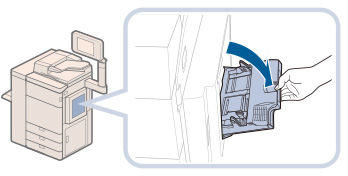
ПРИМЕЧАНИЕ |
Если бумага загружена Stack Bypass-C, задание может быть зарезервировано для использования модуля Stack Bypass-C. |
Если зарезервированное задание отсутствует, уберите бумагу, оставшуюся в модуле Stack Bypass-C, → продолжите процедуру, начиная с шага 2.
Если имеется текущее или зарезервированное задание, можно зарезервировать задание на копирование/печать, заменив бумагу для модуля Stack Bypass-C в пункте [Изм.бумагу в унив.лотке]. Подробные сведения см. в следующих разделах:
Резервирование задания на копирование с помощью модуля Stack Bypass-C для функции Копирование
Резервирование задания на печать с помощью модуля Stack Bypass-C для функции "Доступ к сохраненным файлам"
2.
Настройте скользящие направляющие в соответствии с форматом бумаги.
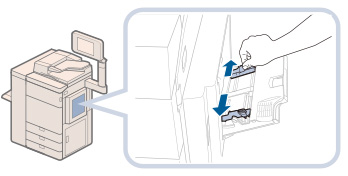
При подаче бумаги большого формата выдвиньте вспомогательный лоток.
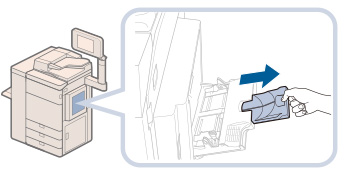
3.
Загрузите бумагу в Stack Bypass-C.
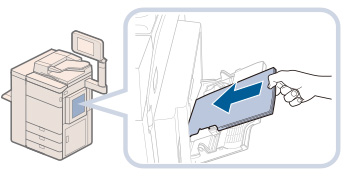
Убедитесь, что высота стопки не превышает ограничительной отметки ( ).
).
 ).
).Описание процедур загрузки конвертов в Stack Bypass-C см. в разделе "Загрузка бумаги в модуль Stack Bypass-C".
ВАЖНО |
При загрузке бумаги в Stack Bypass-C аккуратно выровняйте стопку бумаги по направляющим. При неверной загрузке бумаги возможно ее замятие. При загрузке бумаги в Stack Bypass-C точно выровняйте стопку бумаги по направляющим. Бумага может не подаваться, если скользящие направляющие установлены уже, чем ширина бумаги, что приводит к скручиванию бумаги. |
ПРИМЕЧАНИЕ |
Если на упаковке имеются указания о том, какой стороной загружать бумагу, следуйте этим указаниям. При загрузке бумаги в Stack Bypass-C печать выполняется на стороне, обращенной вверх. Если возникают такие неполадки, как плохое качество распечаток или замятие бумаги, переверните бумагу и загрузите ее заново. Более подробные сведения о направлении печати на бумаге с печатью (бумага с уже отпечатанными логотипами или шаблонами) см. в разделе "Соотношение между ориентацией оригиналов и ориентацией бумаги". Если при использовании модуля Stack Bypass-C бумага скручивается, она может замяться. Поэтому перед загрузкой бумаги в Stack Bypass-C устраните ее скручивание, как показано на схеме. 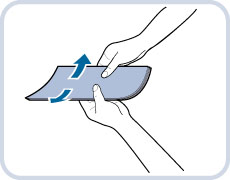 Для выполнения копирования или печати на оборотной стороне бумаги с печатью устраните скручивание, а затем загрузите бумагу с печатью в Stack Bypass-C лицевой стороной вверх. Для копирования и печати на обратной бумаги с печатью в той же ориентации, что и на лицевой стороне, установите бумагу, как показано на иллюстрации ниже. 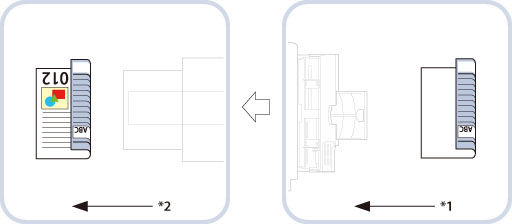 *1 Направление подачи *2 Направление вывода |
4.
Укажите формат бумаги.
Если отображаемый тип бумаги совпадает с типом бумаги, установленным в Stack Bypass-C, перейдите к шагу 5.
Если отображаемый формат бумаги отличается от формата загруженной бумаги, настройте скользящие направляющие заново. Если по-прежнему отображается другой формат бумаги, следуйте приведенным ниже указаниям, чтобы выбрать правильный формат бумаги.
ВАЖНО |
Задайте в качестве формата бумаги тот же формат, который имеет бумага, загруженная в Stack Bypass-C. |
ПРИМЕЧАНИЕ |
Если появился экран с предложением настроить скользящие направляющие, настройте ширину скользящих направляющих → укажите формат бумаги → нажмите клавишу [OK].  Если появился экран с предложением настроить скользящие направляющие или проверить значение параметра [Парам. универсального лотка по умолчанию] в меню "Параметры/Регистрация", настройте ширину скользящих направляющих в соответствии с форматом бумаги, сохраненном в пункте [Парам. универсального лотка по умолчанию], или задайте для параметра [Парам. универсального лотка по умолчанию] значение "Выкл." в меню [Предпочтения] (Параметры/Регистрация). (См. раздел "Регистрация параметров универсального лотка по умолчанию".) 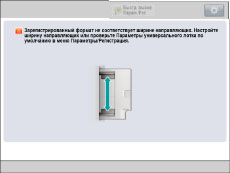 |
Если требуется выбрать бумагу стандартного формата
Настройте скользящие направляющие в соответствии с форматом бумаги → Нажмите клавишу [Стандартный формат].
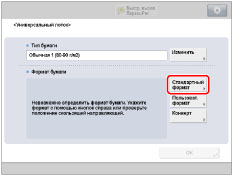
Выберите требуемый формат бумаги → Нажмите клавишу [OK].
/b_basic_026_01_q_C.jpg)
ПРИМЕЧАНИЕ |
Для выбора формата бумаги в дюймах нажмите клавишу [Размер в дюймах]. |
Если требуется выбрать бумагу нестандартного формата (пользовательский формат)
Нажмите клавишу [Пользоват. формат].
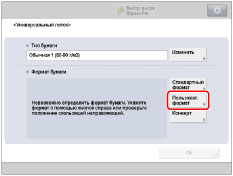
Нажмите клавиши [X] и [Y] → введите каждое из значений → нажмите клавишу [OK].
Можно также выбрать кнопку формата ([S1] – [S5]), содержащую настройку формата бумаги, вместо того чтобы вводить значения.
ПРИМЕЧАНИЕ |
Если при вводе значения допущена ошибка, нажмите клавишу  → введите правильные значения. → введите правильные значения.Для выбора зарегистрированного формата бумаги, присвоенного какой-либо кнопке формата ([S1] – [S5]), необходимо заранее присвоить нестандартный формат бумаги данной кнопке формата. Указания по сохранению нестандартных форматов бумаги приведены в разделе "Регистрация/правка/удаление пользовательских форматов бумаги". |
5.
Выберите требуемый тип бумаги.
Нажмите клавишу [Изменить] в пункте <Тип бумаги>.
/b_basic_026_01_w_C.jpg)
Выберите требуемый тип бумаги → нажмите клавишу [OK].
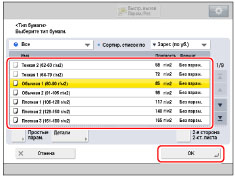
Можно также выбрать тип бумаги из списка [Простые парам.]. Нажмите клавишу [Простые парам.] → выберите тип бумаги → нажмите клавишу [OK].
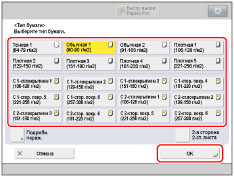
Если печать выполняется на обратной стороне листа, на котором уже имеется печать, нажмите клавишу [2-я сторона 2-ст. листа].
ПРИМЕЧАНИЕ |
OHP-пленки можно выбрать только в том случае, если в качестве формата бумаги выбран формат A4 или A4R. Дополнительные сведения о типах бумаги см. в разделе "Разрешенные типы бумаги". Типы бумаги, которые не отображаются в списке Подробные параметры в пункте Выбор типа бумаги, можно зарегистрировать. Сведения о регистрации пользовательского типа бумаги см. в разделе "Регистрация пользовательских типов бумаги". |
6.
Нажмите клавишу [OK].
Если при указании параметров для бумаги, загруженной в Stack Bypass-C, допущена ошибка, уберите бумагу из лотка, снова поместите бумагу в лоток, а затем укажите параметры заново.
ВАЖНО |
Загружайте веленевую бумагу по одному листу за раз и убирайте каждый лист, выводимый в выводной лоток. Одновременная загрузка нескольких листов может привести к замятию бумаги. В зависимости от типа плотной бумаги, которую требуется загрузить, при загрузке нескольких листов в Stack Bypass-C возможно замятие бумаги. В этом случае загружайте по одному листу плотной бумаги за один раз. Если по-прежнему происходит замятие бумаги, настройте уровень коррекции скрученности в диапазоне от +1 до +5. (См. раздел "Коррекция скручивания для каждой кассеты для бумаги".) При выполнении двусторонней печати выберите режим Двусторонняя. Отпечатанная бумага может мяться в зависимости от впитывания влаги бумагой. Для печати на обратной стороне отпечатанного листа загрузите бумагу в Stack Bypass-C и нажмите клавишу [2-я сторона 2-ст. листа] на отображаемом экране выбора бумаги. При печати длинных листов незамедлительно убирайте выведенные страницы. При печати листов другого формата или выборе другого лотка в качестве адресата вывода и наличия выведенных длинных листов в выводном лотке нижние выведенные листы могут быть сдавлены или запачканы. Чтобы этого избежать, рекомендуется поместить пустой длинный лист в выводной лоток перед печатью. Если первый лист вывода не удается плавно вывести в выводной лоток, рекомендуется заранее поместить пустой лист аналогичного или большего размера, чем выводимая бумага в лоток вывода. |
ПРИМЕЧАНИЕ |
При сканировании нижеприведенных оригиналов нельзя использовать режим Автоматический выбор бумаги (при сканировании оригиналов этих типов используйте режим Ручной выбор бумаги): пленки и другие прозрачные объекты; оригиналы с очень темным фоном. |